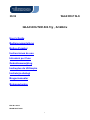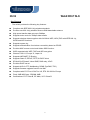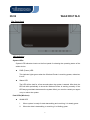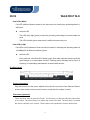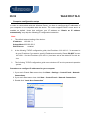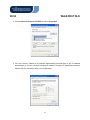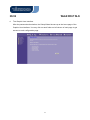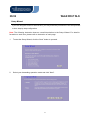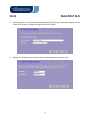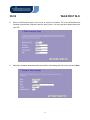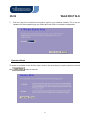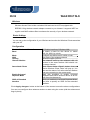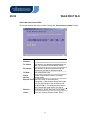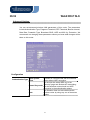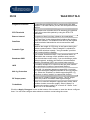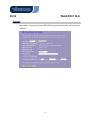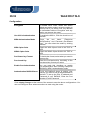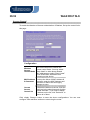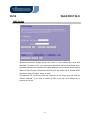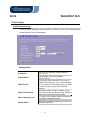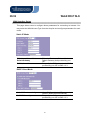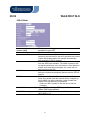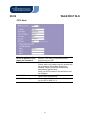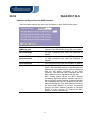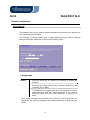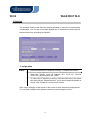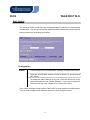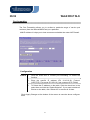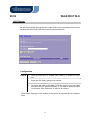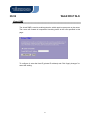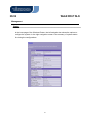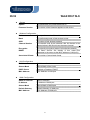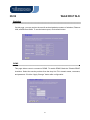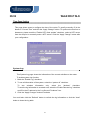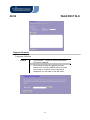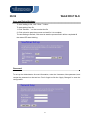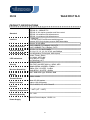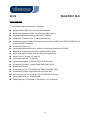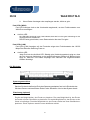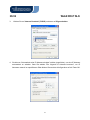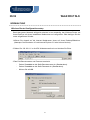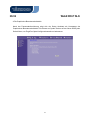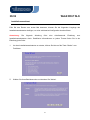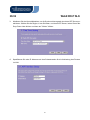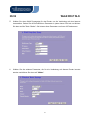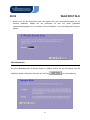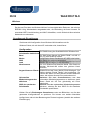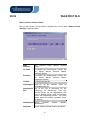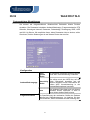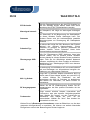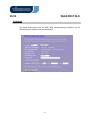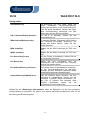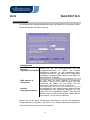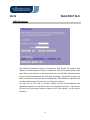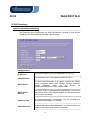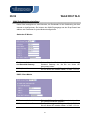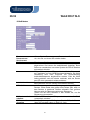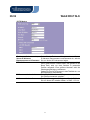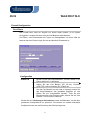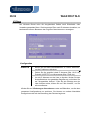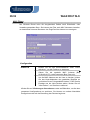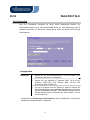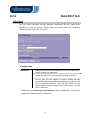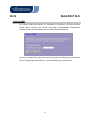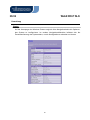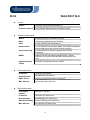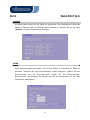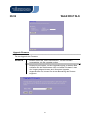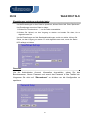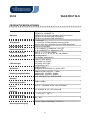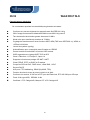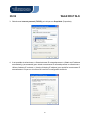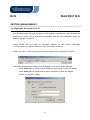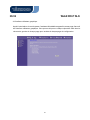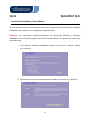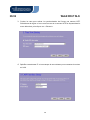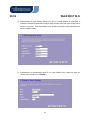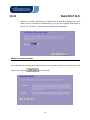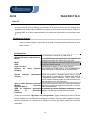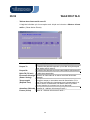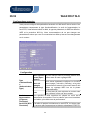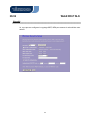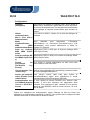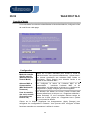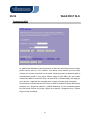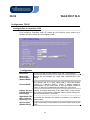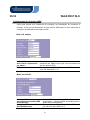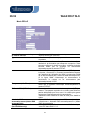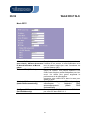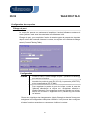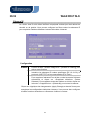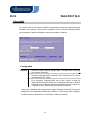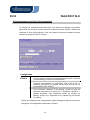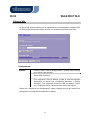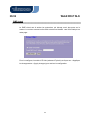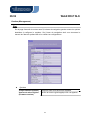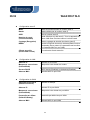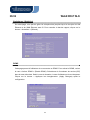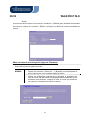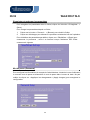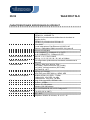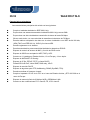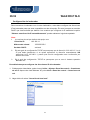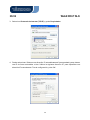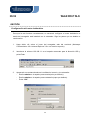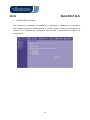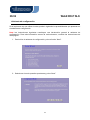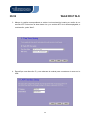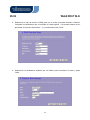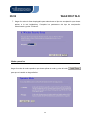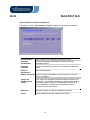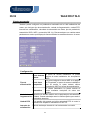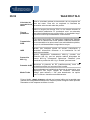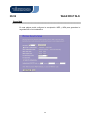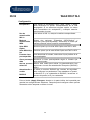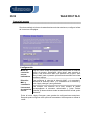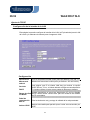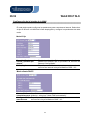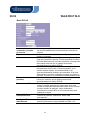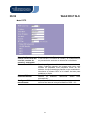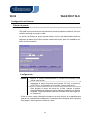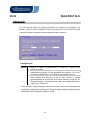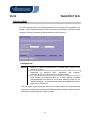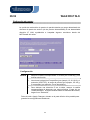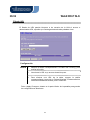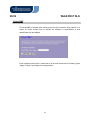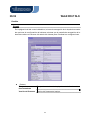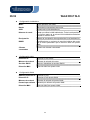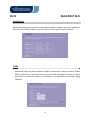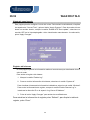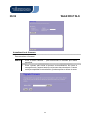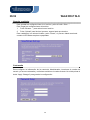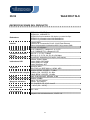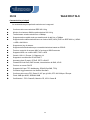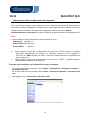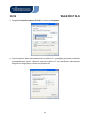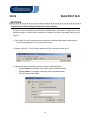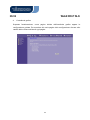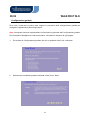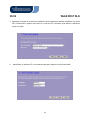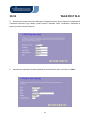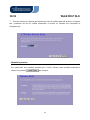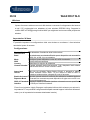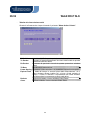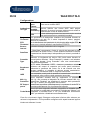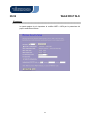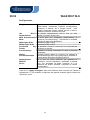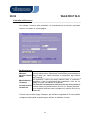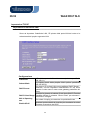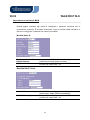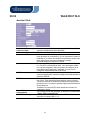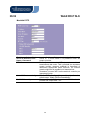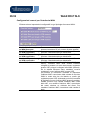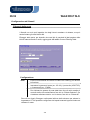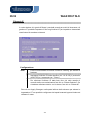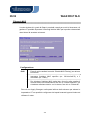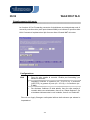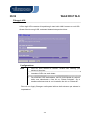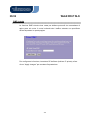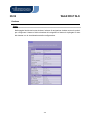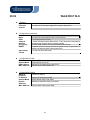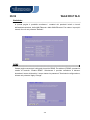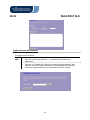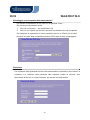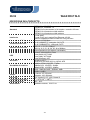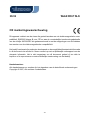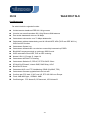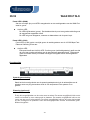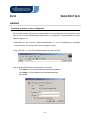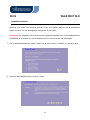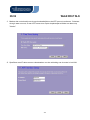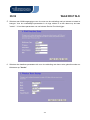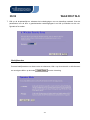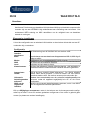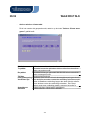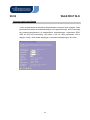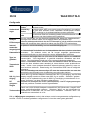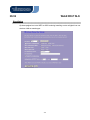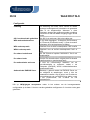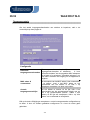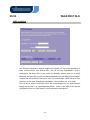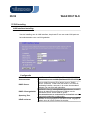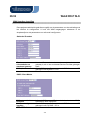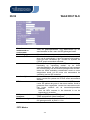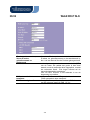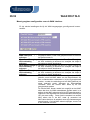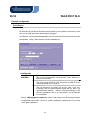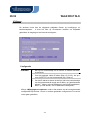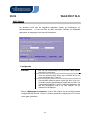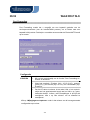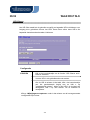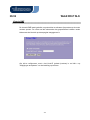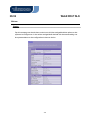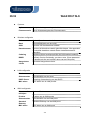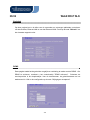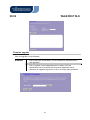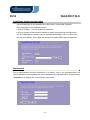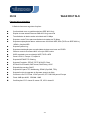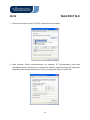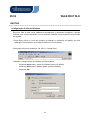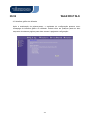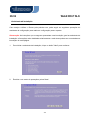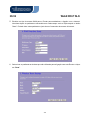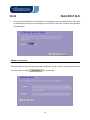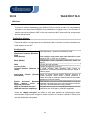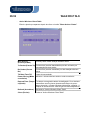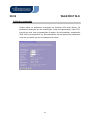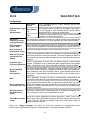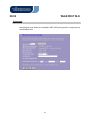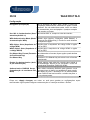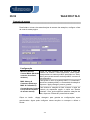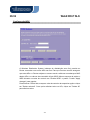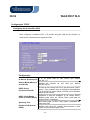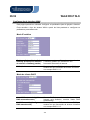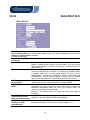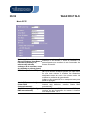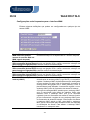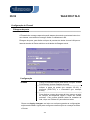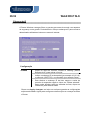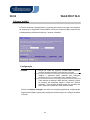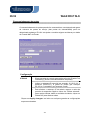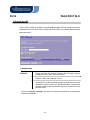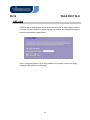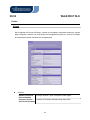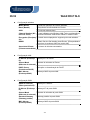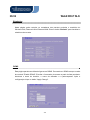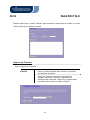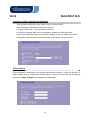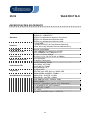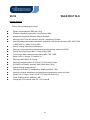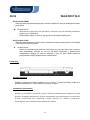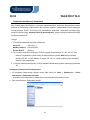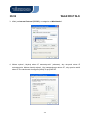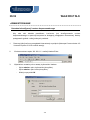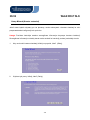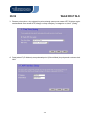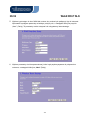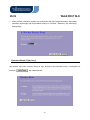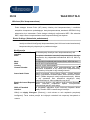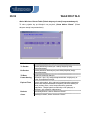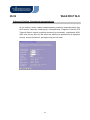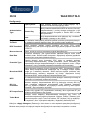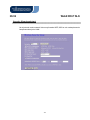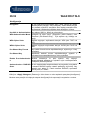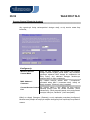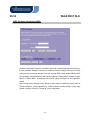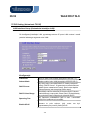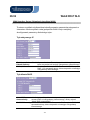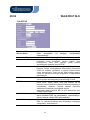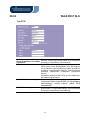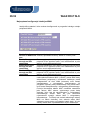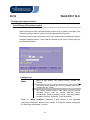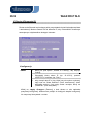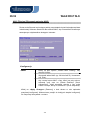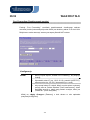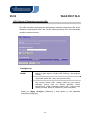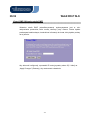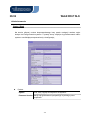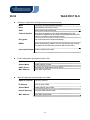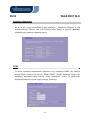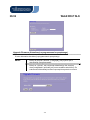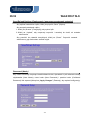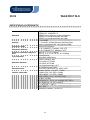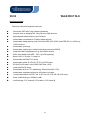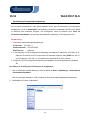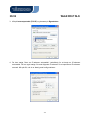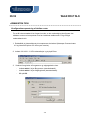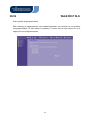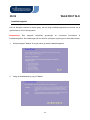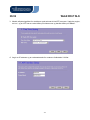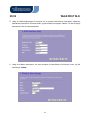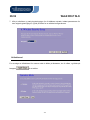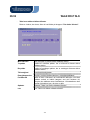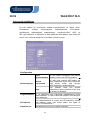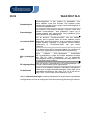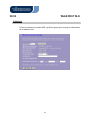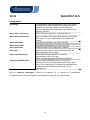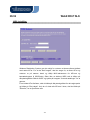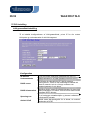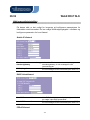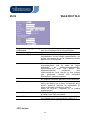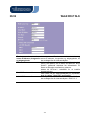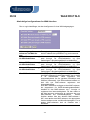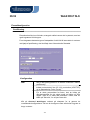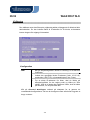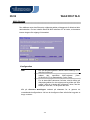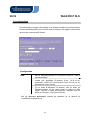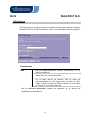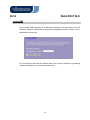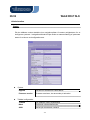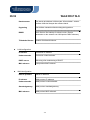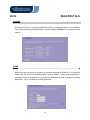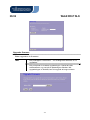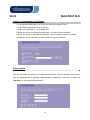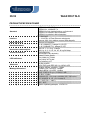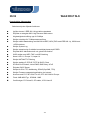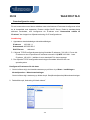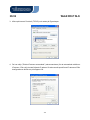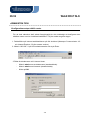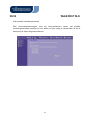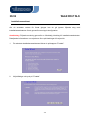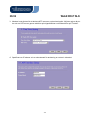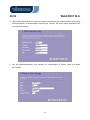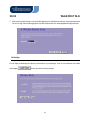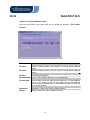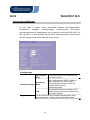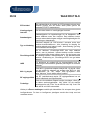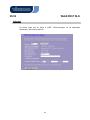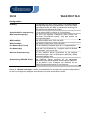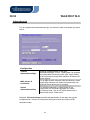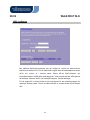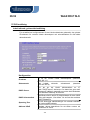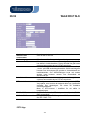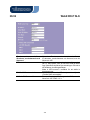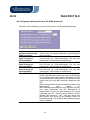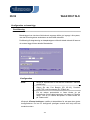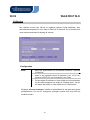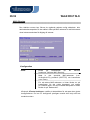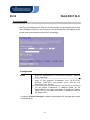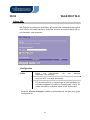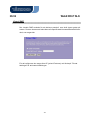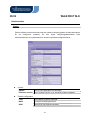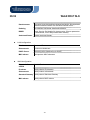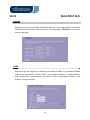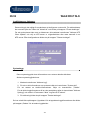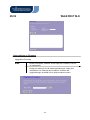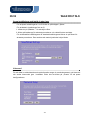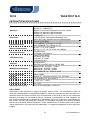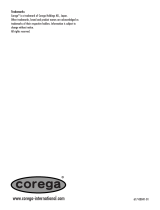Vivanco WLAN ROUT 54-N Bedienungsanleitung
- Kategorie
- Router
- Typ
- Bedienungsanleitung
Dieses Handbuch ist auch geeignet für

23414 WLAN ROUT 54-N
WLAN ROUTER 802.11g , 54 Mbit/s
User’s Guide
Bedienungsanleitung
Notice d'emploi
Instrucciones de uso
Istruzioni per l'uso
Gebruiksaanwijzing
Instruções de Utilização
Instrukcja obsáugi
Brugermanualer
Bruksanvisning
EDV Nr. 23414
WLAN ROUT 54-N
1
Seite laden ...
Seite laden ...
Seite laden ...
Seite laden ...
Seite laden ...
Seite laden ...
Seite laden ...
Seite laden ...
Seite laden ...
Seite laden ...
Seite laden ...
Seite laden ...
Seite laden ...
Seite laden ...
Seite laden ...
Seite laden ...
Seite laden ...
Seite laden ...
Seite laden ...
Seite laden ...
Seite laden ...
Seite laden ...
Seite laden ...
Seite laden ...
Seite laden ...
Seite laden ...
Seite laden ...
Seite laden ...
Seite laden ...
Seite laden ...
Seite laden ...
Seite laden ...
Seite laden ...
Seite laden ...
Seite laden ...
Seite laden ...
Seite laden ...
Seite laden ...
Seite laden ...
Seite laden ...
Seite laden ...

23414 WLAN ROUT 54-N
D
CE Markierungswarnung
Dieses Gerät entspricht den Bedingungen bezüglich elektromagnetischer Kompatibilität,
EN55022 Klasse B für ITE, dem erforderlichen Schutzbedarf der Richtlinie 89/336/EEC in
Annäherung an die Gesetze der Mitgliedsstaaten in Zusammenhang mit
elektromagnetischer Kompatibilität.
Das Unternehmen erneuert seine Produkte laufend und es kann sein, dass Informationen
in diesem Dokument nicht aktuell sind. Bitte kontaktieren Sie Ihren örtlichen Händler für
die neuesten Informationen. Kein Teil dieses Dokumentes darf in irgendeiner Form
kopiert oder reproduziert werden ohne schriftliches Einverständnis des Unternehmens.
Warenzeichen:
Alle Handelsnamen und Warenzeichen sind das Eigentum der jeweiligen Unternehmen.
Copyright © 2007, All Rights Reserved.
43

23414 WLAN ROUT 54-N
PACKUNGSINFORMATION
Vielen Dank, dass Sie sich für dieses Produkt entschieden haben. Bevor Sie beginnen,
sollten Sie den Inhalt der Packung überprüfen.
Die Packung sollte folgende Teile enthalten:
1. Einen Wireless Router
2. Ein Spannungsadapter
3. Eine Bedienungsanleitung (CD)
4. Eine abnehmbare Antenne
EINLEITUNG ZUM WIRELESS ROUTER
Allgemeine Beschreibung
Der Wireless Router mit eingebautem 4-Port 10/100 Mbps Fast Ethernet Switch ist
die neueste Generation von Wireless Router Produkten für Home/Office und SOHO
Benutzer. Dieser funktionsreiche und eigenständige kompakte Wireless Router ist
vollständig einsatzbereit für Breitband Zugriff in LAN und wireless Umgebung. Dieses
Gerät wurde speziell hergestellt, um LAN und wireless Benutzern die kosteneffektivste
Methode mit Mehrfachzugriff auf das Internet zu den Kosten einer einzigen öffentlichen IP
Adresse zu bieten, IP Sharing, und in den Genuss der Plug-und-Play Installation zu
kommen. Außerdem ermöglicht der eingebaute 4-Port 10/100Mbps Switch es dem Nutzer,
das Netzwerkkabel in das Gerät zu stecken, ohne einen zusätzlichen Switch kaufen zu
müssen.
Dieses Gerät ist auch ein wireless Access Point. Benutzer können sich über wireless
Netzwerkadapter überall im Bereich der Funkübertragung mit dem Internet verbinden Es
ist ideal für SOHO Benutzer, die ständigen und bequemen Zugriff auf das Internet
benötigen ohne die Einschränkung von Verbindungskabeln.
Die freundliche Web-basierte graphische Schnittstelle für das Setup ermöglicht
jedem unerfahrenen Benutzer den schnellen Einstieg in die Plug-und-Play Bedienung.
Eingebaute DHCP Server vereinfachte IP Adressverwaltung und keine MIS Personen für
täglichen technischen Service benötigt. Dazu ist auch NAT/Firewall bei dieser kompakten
Routerbox inbegriffen, um das ganze LAN vor Angriffen von außen zu beschützen.
44

23414 WLAN ROUT 54-N
Hauptmerkmale
Der Switch bietet die folgenden Funktionen:
Entspricht dem IEEE 802.11b/g Wirelessstandards
Bietet eine abnehmbare 802.11b/g Reverse SMA Antenne
Hochgeschwindigkeitsdatentransfer bis zu 54 Mbps
Unterstützt Turbomodus für 72 Mbps Datentransfer
Unterstützt wireless Datenverschlüsselung mit 64/128-bit WEP, WPA (TKIP mit IEEE 802.1x),
WPA2 und AES Funktionen
Unterstützt System Log
Unterstützt Authentifizierung für wireless Connectivity basierend auf ESSID
Bietet MAC Zugriffskontrolle und versteckte SSID Funktion
WDS unterstützt mit WEP, TKIP und AES Verschlüsselung
Kanal: USA 11, Europa 13, Japan 14
Unterstützt NAT/NAPT IP Sharing
Unterstützt Statische IP, PPPoE, PPTP & DHCP Client
SPI Anti-DoS Firewall; Virtuelle DMZ; DNS Relay, UPnP
Bietet DHCP Server
Unterstützt ALG für FTP, NetMeeting, DDNS (DynDNS, TZO)
Unterstützt Firmware Upgradefunktion über das Web
Konform mit FCC Teil 15.247 für US, ETS 300 328 für Europa
Flash: 2MB NOR Typ, SDRAM: 8MB
Zertifizierungen: FCC Klasse B, CE Zeichen, VCCI Klasse B
45

23414 WLAN ROUT 54-N
Die Frontseite
LED Beschreibung
System LEDs
System LED Anzeigen sind an der Vorderseite angebracht, um den Funktionsstatus des
gesamten Gerätes anzuzeigen.
z PWR (Power) LED
Diese Anzeige leuchtet grün, wenn der Wireless Router Spannung empfängt,
andernfalls ist sie nicht an.
z STATUS LED
The LED wird für einige Sekunden dunkel sein, wenn das System gestartet wird.
Danach wird die LED periodisch blinken, um zu zeigen, dass der Wireless Router
normal arbeitet. Falls die LED grün / dunkel bleibt, bedeutet dies, dass ein Fehler im
System unterlaufen ist. Sie müssen Ihren Händler kontaktieren oder versuchen, das
System neuzustarten.
Port LEDs (Wireless)
z WLAN LED
I. Wenn das System bereit für Datenübertragung und Empfang ist, ist es ständig
grün.
46

23414 WLAN ROUT 54-N
II. Wenn Daten übertragen oder empfangen werden, blinkt es grün.
Port LEDs (WAN)
Port LED Anzeigen sind an der Vorderseite angebracht, um den Funktionsstatus vom
WAN Port anzuzeigen.
z Act/Link LED
Die LED bleibt leuchtend (grün). Das bedeutet, dass der Port eine gute Verbindung zu den
angeschlossenen Geräten hat.
Die LED wird grün blinken, wenn Datenverkehr über den Port geht.
Port LEDs (LAN)
Port LEDs (LAN) Anzeigen auf der Frontseite zeigen den Funktionsstatus der 10/100
Mbps Fast Ethernet Switching Ports an.
z Act/Link LED
Jeder Port hat eine Act/Link LED. Ständig grün (Verbindungsstatus) zeigt an, dass
der Port eine gute Verbindung zu den angeschlossenen Geräten hat. Blinkend grün
zeigt an, dass der Port Daten empfängt oder zwischen den angeschlossenen
Geräten überträgt.
Die Rückseite
Spannungsanschluss
Stecken Sie das kreisförmige Ende des Spannungsadapters fest in die Rückseite des
Wireless Routers und das andere Ende in eine Steckdose. Nun ist das System bereit.
Platzierung (optional)
s gibt drei Möglichkeiten, den Router zu platzieren. Die erste Möglichkeit ist, den Router
orizontal auf einer Oberfläche zu platzieren. Die zweite Möglichkeit ist, den Router an der
and zu befestigen. Die dritte Möglichkeit ist, den Router vertikal auf einer Oberfläche zu
e Optionen werden unten detaillierter erklärt.
E
h
W
platzieren. Dies
47

23414 WLAN ROUT 54-N
Tisch Option
1. Der Router hat einen Plastikständer, der in zwei Teile geteilt werden kann.
. Verbinden Sie einen Teil des Ständers mit der Seite des Routers.
t dem zweiten Teil.
. Platzieren Sie den Router.
soption
z
2. aus. Stellen Sie es mit der Oberseite nach unten auf eine
Werkzeugen wie Bohrer oder
Hammer in der Wand an.
mitgelieferten Schrauben in jedes Loch der Ständerteile ein.
. Befestigen Sie die Einheit an den Ankern in der Wand.
1. inhaltet zwei Ständerteile.
eile zu einem Ständer. Verbinden Sie ihn mit der Seite des
Routers in der Nähe des Spannungsports. Drücken Sie den Ständer hoch, damit er
einschnappt.
3. Platzieren Sie den Router.
2
3. Verfahren Sie genauso mi
4
Wandbefestigung
Bevor Sie den Router an der Wand befestigen, müssen Sie die Schritte der Tischoption
uerst ausführen.
1. Wählen Sie eine Stelle mit Zugriff auf Kabel und Steckdose.
Ziehen Sie die Einheit her
flache Oberfläche und markieren Sie die zwei Löcher für die Anker.
3. Bringen Sie die Wandbefestigungsanker (Plastik) mit
4. Fügen Sie die
5
Ständeroption
Der Router be
2. Verbinden Sie die beiden T
48

23414 WLAN ROUT 54-N
Werkseinstellung Wiederherstelltaste
1. Drücken Sie die Taste länger als 5 Sekunden und lassen Sie ihn dann los. Das
System wird auf die Standard Werkseinstellungen zurückgestellt. In der
Zwischenzeit schreibt das System den Flash auf den Standardwert und die Status
LED stoppt für einen Moment. Ungefähr 60 Sekunden später blinkt die Status LED
periodisch grün. Nun sind alle Systemparameter auf die Standard
Werkseinstellung zurückgesetzt worden. Falls der Vorgang durch irgendeinen
Grund (keine Spannung, ...) unterbrochen worden ist, wird es einen Systemfehler
geben. Bevor Sie den Vorgang ausführen, stellen Sie bitte eine sichere
Betriebsumgebung sicher.
2. Um den Router neu zu starten, drücken Sie die Taste für 2 - 5 Sekunden und
lassen sie dann los. Die Einstellungen werden nicht gelöscht. Warten Sie darauf,
dass der Router den Neustart abgeschlossen hat. Dann können Sie mit der
Benutzung anfangen.
Achtung
Ǻ
Unvollständige Vorgänge zur Wiederherstellung der Werkseinstellung
verursachen, dass der Wireless Router nicht richtig funktioniert. Sollten Sie
unglücklicherweise in dieser Situation sein, versuchen Sie nicht, ihn selber zu reparieren.
Bitten Sie Ihren lokalen Händler um Hilfe.
49

23414 WLAN ROUT 54-N
DEN WIRELESS ROUTER INSTALLIEREN UND BENUTZEN
Dieses Kapitel bietet eine schrittweise Anleitung für die Installation und Konfiguration des
Wireless Routers. Wir schlagen vor, dass Sie das ganze Kapitel durcharbeiten und dann mit der
fortgeschritteneren Bedienung weiter machen.
Netzwerkkonfiguration Setup
Schritte, um das Netzwerk aufzubauen:
¾ Verbinden Sie das ADSL oder Kabelmodem mit dem Ethernet WAN Port auf der Rückseite
des Wireless Routers. Benutzen Sie dafür das UTP Kabel.
¾ Verbinden Sie die Telefonleitung von der Wandbuchse mit dem Eingangsport des ADSL
Modems, oder das Koaxialkabel mit dem Eingangsport des Kabelmodems..
¾ Stecken Sie den Poweradapter in das Modem und schalten Sie es an. Installieren Sie die
Ethernetkarte in Ihren Rechner. Beziehen Sie sich dabei auf die Bedienungsanleitung, die
mit der Karte geliefert wurde.
¾ Verbinden Sie den Rechner mit dem Wireless Router, indem Sie Standard Twisted-Pair
Ethernet Kabel von der Ethernet Karte des Rechners zu einem 10/100 Mbps Ethernet Port
auf der Rückseite des Wireless Routers benutzen.
¾ Stecken Sie den Power Adapter in den Router und das andere Ende in die Steckdose.
50

23414 WLAN ROUT 54-N
Computerkonfiguration Setup
Um mit diesem Wireless Router zu kommunizieren, müssen Sie die IP Adressen Ihres
Rechners so konfigurieren, dass sie mit dem Gerät kompatibel sind. Der Router unterstützt
DHCP Server. Dies ist standardmäßig aktiviert. Benutzer, die ihre IP Adresse mit
"Automatisch eine IP Adresse erhalten" konfigurieren, können die folgende Anleitung zur IP
Konfiguration überspringen.
Anmerkung:
1. Die Standard Netzwerkeinstellungen des Gerätes:
IP Adresse: 192.168.1.1
Subnetzmaske: 255.255.255.0
DHCP Server: aktiviert
2. In der folgenden TCP/IP Konfigurationsanleitung wird die IP Adresse "192.168.1.2" als
Ihre IP Adresse vorausgesetzt, falls Sie IP Adressen manuell spezifizieren wollen. Bitte
wählen Sie NICHT 192.168.1.1 als IP Adresse. 192.168.1.1 wurde als Standard-IP für
dieses Gerät eingestellt.
3. Die folgende TCP/IP Konfigurationsanleitung setzt Windows XP als Betriebssystem
voraus.
Vorgänge, um IP Adressen für Ihren Rechner zu konfigurieren
1. Falls Sie in der klassischen Startmenü Ansicht sind, klicken Sie auf Start > Einstellungen >
Systemsteuerung > Netzwerkverbindungen.
Falls Sie in der Startmenü Ansicht sind, klicken Sie auf Start ( Systemsteuerung ( Netz-
werkverbindungen.
2. Doppelklicken Sie auf "Lokale Umgebungsverbindungen"
51

23414 WLAN ROUT 54-N
3.
ʔ
Klicken Sie auf Internet Protokoll (TCP/IP) und dann auf Eigenschaften.
4. Sie können "Automatisch eine IP Adresse erhalten" wählen (empfohlen), um eine IP Adresse
automatisch zu erhalten. Oder Sie wählen "Die folgende IP Adresse benutzen", um IP
Adressen manuell zu spezifizieren. Bitte klicken Sie nach der Konfiguration auf die Taste OK.
52

23414 WLAN ROUT 54-N
VERWALTUNG
Wireless Router Konfigurationssetup
Damit das ganze Netzwerk erfolgreich arbeitet, ist es notwendig, den Wireless Router mit
Ihrem Rechner mit einem installierten Webbrowser zu konfigurieren. Bitte befolgen Sie die
unten aufgeführten Schritte.
1.Klicken Sie doppelt auf die Internet Webbrowser Ikone auf Ihrem Desktop-Bildschirm
(Netscape Communicator 4.0 und Internet Explorer 3.0 oder höhere Version).
2.Geben Sie 192.168.1.1 in die URL Webadresszeile ein und drücken Sie Enter.
3.Das Feld Benutzername und Passwort erscheint.
- Geben Sie admin an die Stelle Benutzername ein (Standardwert).
- Geben Sie admin an die Stelle Passwort ein (Standardwert).
- Klicken Sie auf OK.
53

23414 WLAN ROUT 54-N
4.Die Graphische Benutzerschnittstelle
Nach der Passwortauthorisierung zeigt sich der Setup Assistent als Homepage der
Graphischen Benutzerschnittstelle. Sie können auf jeden Ordner auf der linken Seite jeder
Seite klicken, um Zugriff auf jede Konfigurationsseite zu bekommen.
54

23414 WLAN ROUT 54-N
Installationsassistent
Falls Sie den Router zum ersten Mal benutzen, können Sie die folgenden Vorgänge des
Installationsassistenten befolgen, um eine schrittweise Konfiguration durchzuführen.
Anmerkung: Die folgende Anleitung führt eine allumfassende Einleitung zum
Installationsassistenten durch. Detaillierte Informationen zu jedem Thema finden Sie in der
Einleitung jeder Seite.
1. Um den Installationsassistenten zu starten, klicken Sie bitte auf die Taste "Weiter" zum
Fortfahren.
2. Wählen Sie Ihren Betriebsmodus und drücken Sie “Weiter“.
55

23414 WLAN ROUT 54-N
3. Markieren Sie das Kontrollkästchen, um die Synchronisierungszeit durch den NTP Server zu
aktivieren. Wählen Sie die Region, in der Sie leben, und einen NTP Server, indem Sie auf die
Drop-Down-Liste klicken und dann auf "Weiter" klicken.
4. Spezifizieren Sie eine IP Adresse und eine Subnetzmaske für die Verbindung des Routers
im LAN.
56

23414 WLAN ROUT 54-N
5. Wählen Sie einen WAN Zugangstyp für den Router, um die Verbindung mit dem Internet
herzustellen. Geben Sie die erforderlichen Parameter in jedem leeren Feld ein und klicken
Sie dann auf die Taste "Weiter". Sie können diese Parameter von Ihrem ISP bekommen.
6. Wählen Sie die wireless Parameter, die für die Verbindung mit diesem Router benutzt
werden und klicken Sie dann auf "Weiter".
57

23414 WLAN ROUT 54-N
7. Klicken Sie auf die Drop-Down-Liste und wählen Sie den Verschlüsselungstyp für Ihr
wireless Netzwerk. Geben Sie die Parameter für den von Ihnen gewählten
Verschlüsselungstypen ein und klicken Sie auf Beenden, um die Konfiguration fertig zu
stellen.
Betriebsmodus
Um einen Betriebsmodus für diesen Router zu wählen, klicken Sie auf den Modus, den Sie
ausführen wollen und klicken Sie dann auf die Taste
für die Ausführung.
58

23414 WLAN ROUT 54-N
Wireless
Der Access Point baut ein Wireless-LAN auf und ermöglicht allen Rechnern, die mit einer
IEEE802.11b/g Wirelesskarte ausgestattet sind, die Verbindung mit Ihrem Intranet. Es
unterstützt WEP Verschlüsselung und MAC Adressfilter, um die Sicherheit Ihres wireless
Netzwerks zu verbessern.
Grundlegende Einstellungen
Sie können die Konfiguration Ihres Wireless-LAN einstellen und die
Wireless-Clients, die mit Ihrem AP verbunden sind, kontrollieren.
Konfiguration
Wireless LAN
Schnittstelle deaktivieren
Zur Deaktivierung der Schnittstelle des Wireless-LAN
Band
Zur Wahl eines Bandes für dieses Gerät, um 802.11,
802.11g oder beides zu treffen.
Modus
Konfiguration dieses Gerätes als AP, WDS oder beides.
SSID
Der Name des wireless Netzwerkes.
Land
Wählen Sie die Region, in der Sie leben.
Kanalnummer
Der vom Wireless-LAN benutzte Kanal. Alle Geräte im
gleichen Wireless-LAN sollten den gleichen Kanal
benutzen.
Angeschlossene Clients
Klicken Sie auf die Taste "Aktive Clients anzeigen". Die
"Aktive wireless Clients Tabelle" wird erscheinen. Sie
können den Status von allen aktiven wireless Stationen
sehen, die mit dem Access Point verbunden sind.
Universellen
Wiederholungsmodus
aktivieren
Markieren Sie das Kontrollkästchen, um den
universellen Wiederholungsmodus zu aktivieren, damit
dieses Gerät als AP und gleichzeitig als Client
funktioniert.
SSID der erweiterten
Schnittstelle
Während Sie den universellen Wiederholungsmodus
aktivieren, müssen Sie eine SSID für die erweiterte
Schnittstelle spezifizieren.
Klicken Sie auf <Änderungen übernehmen> unten am Bildschirm, um die oben
genannten Konfigurationen zu speichern. Sie können nun weitere Abschnitte
konfigurieren oder mit der Benutzung des Routers beginnen (anstelle der weiteren
Einstellungen).
59

23414 WLAN ROUT 54-N
x Aktive wireless Clients Tabelle
Das ist das Fenster, das erscheint, nachdem Sie auf die Taste "Aktive Clients
anzeigen" geklickt haben.
MAC Adresse dieser aktiven wireless
Station.
MAC
Adresse
Tx Paket
Die Anzahl der übertragenen Pakete, die
von dieser aktiven wireless Station
gesendet werden.
Rx Paket
Die Anzahl der empfangenen Pakete, die
von dieser aktiven wireless Station
empfangen werden.
TX Rate
Die Übertragungsrate
Stromsparen
Zeigt an, ob der wireless Client im
Stromsparmodus ist.
Abgelaufene
Zeit
Das ist die Zeit in Sekunden vor der
A
ufhebung der Verbindung. Falls das
Wireless länger als die abgelaufene Zeit
nicht in Betrieb bleibt, wird der wireless
Router die Verbindung trennen. Die Client
Station muss sich wieder verbinden, wenn
sie aktiv ist.
Aktualisieren
"Aktive wireless Clients Tabelle"
aktualisieren.
Schließen
"Aktive wireless Clients Tabelle" schließen.
60

23414 WLAN ROUT 54-N
Fortgeschrittene Einstellungen
Sie können die fortgeschrittenen Wireless-LAN Parameter dieses Routers
einstellen. Die Parameter beinhalten Authentifikationstyp, Fragmentschwelle, RTS
Schwelle, Warnsignal Intervall, Datenrate, Präambeltyp, Übertragung SSID, IAPP
und 802.11g Schutz. Wir empfehlen Ihnen, diese Parameter nicht zu ändern, außer
Sie wissen, welche Änderungen sie auf diesem Router hervorrufen.
Konfiguration
System
den.
Open
Modus
AP kann sich mit diesem Wireless Router
ohne WEP Verschlüsselung verbin
Shared Key
Sie sollten auch den WEP Key auf der
Seite "Sicherheit" einstellen und mit
Modus
diesem Wireless Router verbundene AP
sollten WEP Verschlüsselung in der
Authentifikationsphase benutzen.
Authentifizierungstyp
Auto
Der wireless Client kann sich mit diesem
Wireless Router verbinden, in dem er
einen dieser beiden Modi benutzt.
Fragmentschwelle
Zur Spezifizierung der maximalen Größe des Paketes
während der Datenübertragung. Je niedriger Sie den
Wert einstellen, desto schlechter wird die Leistung sein.
61
Seite laden ...
Seite laden ...
Seite laden ...
Seite laden ...
Seite laden ...
Seite laden ...
Seite laden ...
Seite laden ...
Seite laden ...
Seite laden ...
Seite laden ...
Seite laden ...
Seite laden ...
Seite laden ...
Seite laden ...
Seite laden ...
Seite laden ...
Seite laden ...
Seite laden ...
Seite laden ...
Seite laden ...
Seite laden ...
Seite laden ...
Seite laden ...
Seite laden ...
Seite laden ...
Seite laden ...
Seite laden ...
Seite laden ...
Seite laden ...
Seite laden ...
Seite laden ...
Seite laden ...
Seite laden ...
Seite laden ...
Seite laden ...
Seite laden ...
Seite laden ...
Seite laden ...
Seite laden ...
Seite laden ...
Seite laden ...
Seite laden ...
Seite laden ...
Seite laden ...
Seite laden ...
Seite laden ...
Seite laden ...
Seite laden ...
Seite laden ...
Seite laden ...
Seite laden ...
Seite laden ...
Seite laden ...
Seite laden ...
Seite laden ...
Seite laden ...
Seite laden ...
Seite laden ...
Seite laden ...
Seite laden ...
Seite laden ...
Seite laden ...
Seite laden ...
Seite laden ...
Seite laden ...
Seite laden ...
Seite laden ...
Seite laden ...
Seite laden ...
Seite laden ...
Seite laden ...
Seite laden ...
Seite laden ...
Seite laden ...
Seite laden ...
Seite laden ...
Seite laden ...
Seite laden ...
Seite laden ...
Seite laden ...
Seite laden ...
Seite laden ...
Seite laden ...
Seite laden ...
Seite laden ...
Seite laden ...
Seite laden ...
Seite laden ...
Seite laden ...
Seite laden ...
Seite laden ...
Seite laden ...
Seite laden ...
Seite laden ...
Seite laden ...
Seite laden ...
Seite laden ...
Seite laden ...
Seite laden ...
Seite laden ...
Seite laden ...
Seite laden ...
Seite laden ...
Seite laden ...
Seite laden ...
Seite laden ...
Seite laden ...
Seite laden ...
Seite laden ...
Seite laden ...
Seite laden ...
Seite laden ...
Seite laden ...
Seite laden ...
Seite laden ...
Seite laden ...
Seite laden ...
Seite laden ...
Seite laden ...
Seite laden ...
Seite laden ...
Seite laden ...
Seite laden ...
Seite laden ...
Seite laden ...
Seite laden ...
Seite laden ...
Seite laden ...
Seite laden ...
Seite laden ...
Seite laden ...
Seite laden ...
Seite laden ...
Seite laden ...
Seite laden ...
Seite laden ...
Seite laden ...
Seite laden ...
Seite laden ...
Seite laden ...
Seite laden ...
Seite laden ...
Seite laden ...
Seite laden ...
Seite laden ...
Seite laden ...
Seite laden ...
Seite laden ...
Seite laden ...
Seite laden ...
Seite laden ...
Seite laden ...
Seite laden ...
Seite laden ...
Seite laden ...
Seite laden ...
Seite laden ...
Seite laden ...
Seite laden ...
Seite laden ...
Seite laden ...
Seite laden ...
Seite laden ...
Seite laden ...
Seite laden ...
Seite laden ...
Seite laden ...
Seite laden ...
Seite laden ...
Seite laden ...
Seite laden ...
Seite laden ...
Seite laden ...
Seite laden ...
Seite laden ...
Seite laden ...
Seite laden ...
Seite laden ...
Seite laden ...
Seite laden ...
Seite laden ...
Seite laden ...
Seite laden ...
Seite laden ...
Seite laden ...
Seite laden ...
Seite laden ...
Seite laden ...
Seite laden ...
Seite laden ...
Seite laden ...
Seite laden ...
Seite laden ...
Seite laden ...
Seite laden ...
Seite laden ...
Seite laden ...
Seite laden ...
Seite laden ...
Seite laden ...
Seite laden ...
Seite laden ...
Seite laden ...
Seite laden ...
Seite laden ...
Seite laden ...
Seite laden ...
Seite laden ...
Seite laden ...
Seite laden ...
Seite laden ...
Seite laden ...
Seite laden ...
Seite laden ...
Seite laden ...
Seite laden ...
Seite laden ...
Seite laden ...
Seite laden ...
Seite laden ...
Seite laden ...
Seite laden ...
Seite laden ...
Seite laden ...
Seite laden ...
Seite laden ...
Seite laden ...
Seite laden ...
Seite laden ...
Seite laden ...
Seite laden ...
Seite laden ...
Seite laden ...
Seite laden ...
Seite laden ...
Seite laden ...
Seite laden ...
Seite laden ...
Seite laden ...
Seite laden ...
Seite laden ...
Seite laden ...
Seite laden ...
Seite laden ...
Seite laden ...
Seite laden ...
Seite laden ...
Seite laden ...
Seite laden ...
Seite laden ...
Seite laden ...
Seite laden ...
Seite laden ...
Seite laden ...
Seite laden ...
Seite laden ...
Seite laden ...
Seite laden ...
Seite laden ...
Seite laden ...
Seite laden ...
Seite laden ...
Seite laden ...
Seite laden ...
Seite laden ...
Seite laden ...
Seite laden ...
Seite laden ...
Seite laden ...
Seite laden ...
Seite laden ...
Seite laden ...
Seite laden ...
Seite laden ...
Seite laden ...
Seite laden ...
Seite laden ...
Seite laden ...
Seite laden ...
Seite laden ...
Seite laden ...
Seite laden ...
Seite laden ...
Seite laden ...
Seite laden ...
Seite laden ...
Seite laden ...
Seite laden ...
Seite laden ...
Seite laden ...
Seite laden ...
Seite laden ...
Seite laden ...
Seite laden ...
Seite laden ...
Seite laden ...
Seite laden ...
Seite laden ...
Seite laden ...
Seite laden ...
Seite laden ...
Seite laden ...
Seite laden ...
Seite laden ...
Seite laden ...
Seite laden ...
Seite laden ...
Seite laden ...
Seite laden ...
Seite laden ...
Seite laden ...
Seite laden ...
Seite laden ...
Seite laden ...
Seite laden ...
Seite laden ...
Seite laden ...
Seite laden ...
Seite laden ...
Seite laden ...
Seite laden ...
Seite laden ...
Seite laden ...
Seite laden ...
Seite laden ...
Seite laden ...
Seite laden ...
Seite laden ...
Seite laden ...
Seite laden ...
Seite laden ...
Seite laden ...
Seite laden ...
Seite laden ...
Seite laden ...
Seite laden ...
Seite laden ...
Seite laden ...
Seite laden ...
Seite laden ...
Seite laden ...
Seite laden ...
Seite laden ...
Seite laden ...
Seite laden ...
Seite laden ...
Seite laden ...
Seite laden ...
Seite laden ...
Seite laden ...
Seite laden ...
-
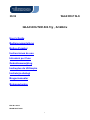 1
1
-
 2
2
-
 3
3
-
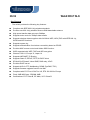 4
4
-
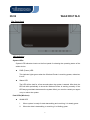 5
5
-
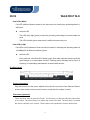 6
6
-
 7
7
-
 8
8
-
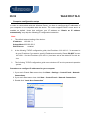 9
9
-
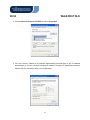 10
10
-
 11
11
-
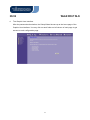 12
12
-
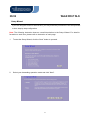 13
13
-
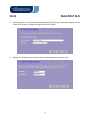 14
14
-
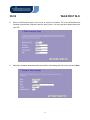 15
15
-
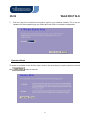 16
16
-
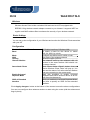 17
17
-
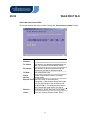 18
18
-
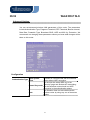 19
19
-
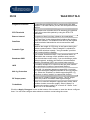 20
20
-
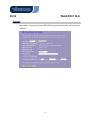 21
21
-
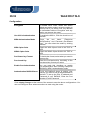 22
22
-
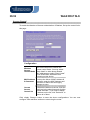 23
23
-
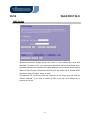 24
24
-
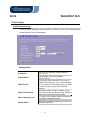 25
25
-
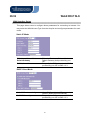 26
26
-
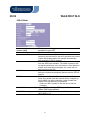 27
27
-
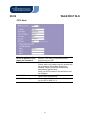 28
28
-
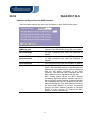 29
29
-
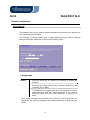 30
30
-
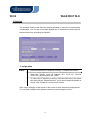 31
31
-
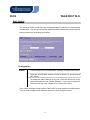 32
32
-
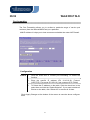 33
33
-
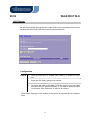 34
34
-
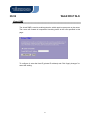 35
35
-
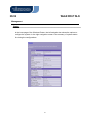 36
36
-
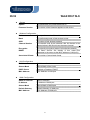 37
37
-
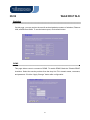 38
38
-
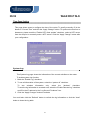 39
39
-
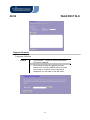 40
40
-
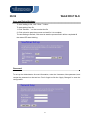 41
41
-
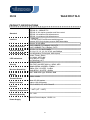 42
42
-
 43
43
-
 44
44
-
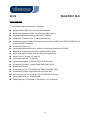 45
45
-
 46
46
-
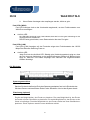 47
47
-
 48
48
-
 49
49
-
 50
50
-
 51
51
-
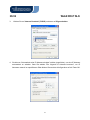 52
52
-
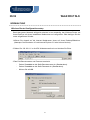 53
53
-
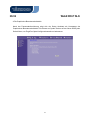 54
54
-
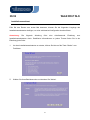 55
55
-
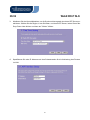 56
56
-
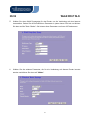 57
57
-
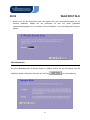 58
58
-
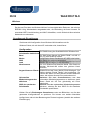 59
59
-
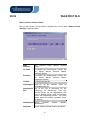 60
60
-
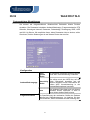 61
61
-
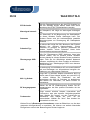 62
62
-
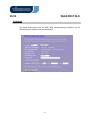 63
63
-
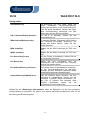 64
64
-
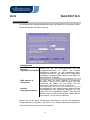 65
65
-
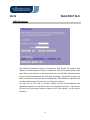 66
66
-
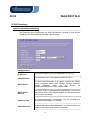 67
67
-
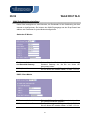 68
68
-
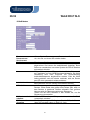 69
69
-
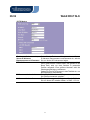 70
70
-
 71
71
-
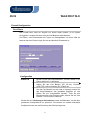 72
72
-
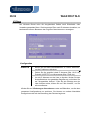 73
73
-
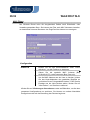 74
74
-
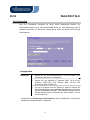 75
75
-
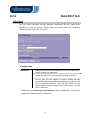 76
76
-
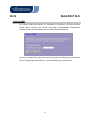 77
77
-
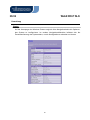 78
78
-
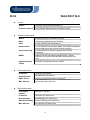 79
79
-
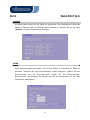 80
80
-
 81
81
-
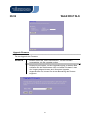 82
82
-
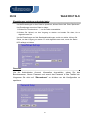 83
83
-
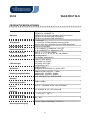 84
84
-
 85
85
-
 86
86
-
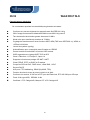 87
87
-
 88
88
-
 89
89
-
 90
90
-
 91
91
-
 92
92
-
 93
93
-
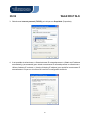 94
94
-
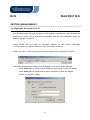 95
95
-
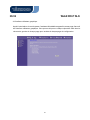 96
96
-
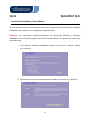 97
97
-
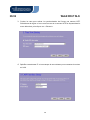 98
98
-
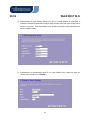 99
99
-
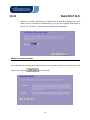 100
100
-
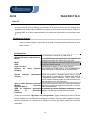 101
101
-
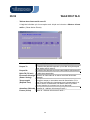 102
102
-
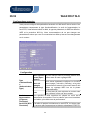 103
103
-
 104
104
-
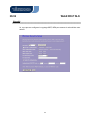 105
105
-
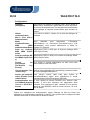 106
106
-
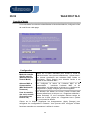 107
107
-
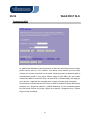 108
108
-
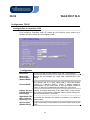 109
109
-
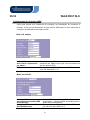 110
110
-
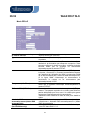 111
111
-
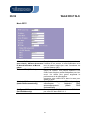 112
112
-
 113
113
-
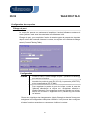 114
114
-
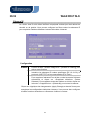 115
115
-
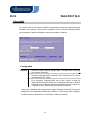 116
116
-
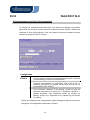 117
117
-
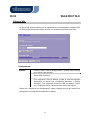 118
118
-
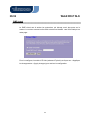 119
119
-
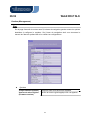 120
120
-
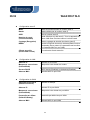 121
121
-
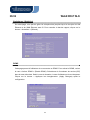 122
122
-
 123
123
-
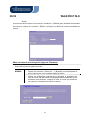 124
124
-
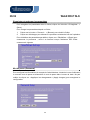 125
125
-
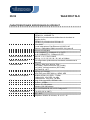 126
126
-
 127
127
-
 128
128
-
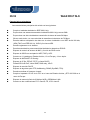 129
129
-
 130
130
-
 131
131
-
 132
132
-
 133
133
-
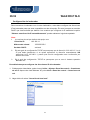 134
134
-
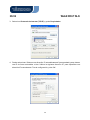 135
135
-
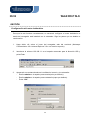 136
136
-
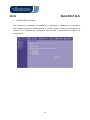 137
137
-
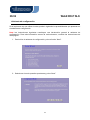 138
138
-
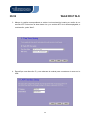 139
139
-
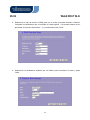 140
140
-
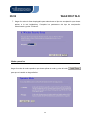 141
141
-
 142
142
-
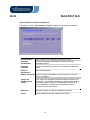 143
143
-
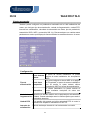 144
144
-
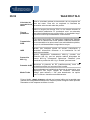 145
145
-
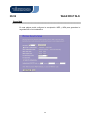 146
146
-
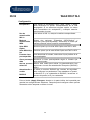 147
147
-
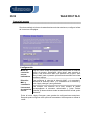 148
148
-
 149
149
-
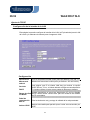 150
150
-
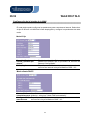 151
151
-
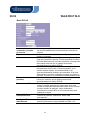 152
152
-
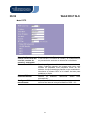 153
153
-
 154
154
-
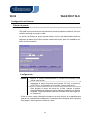 155
155
-
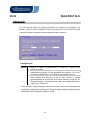 156
156
-
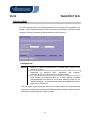 157
157
-
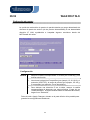 158
158
-
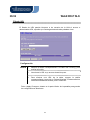 159
159
-
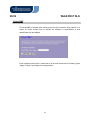 160
160
-
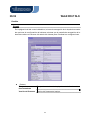 161
161
-
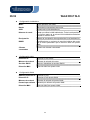 162
162
-
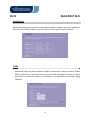 163
163
-
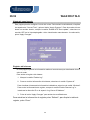 164
164
-
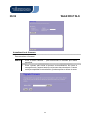 165
165
-
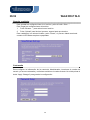 166
166
-
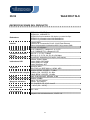 167
167
-
 168
168
-
 169
169
-
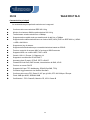 170
170
-
 171
171
-
 172
172
-
 173
173
-
 174
174
-
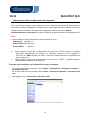 175
175
-
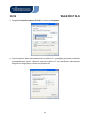 176
176
-
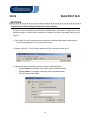 177
177
-
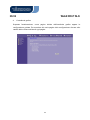 178
178
-
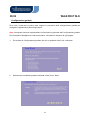 179
179
-
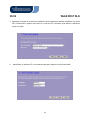 180
180
-
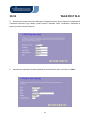 181
181
-
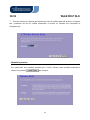 182
182
-
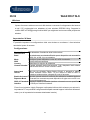 183
183
-
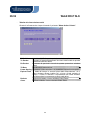 184
184
-
 185
185
-
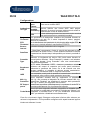 186
186
-
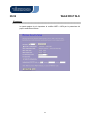 187
187
-
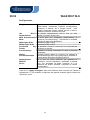 188
188
-
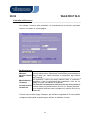 189
189
-
 190
190
-
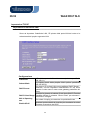 191
191
-
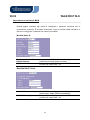 192
192
-
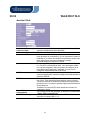 193
193
-
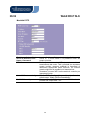 194
194
-
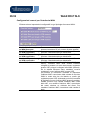 195
195
-
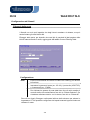 196
196
-
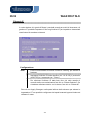 197
197
-
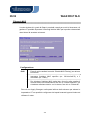 198
198
-
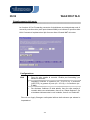 199
199
-
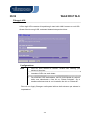 200
200
-
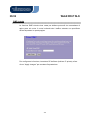 201
201
-
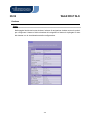 202
202
-
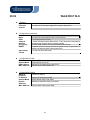 203
203
-
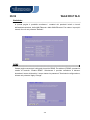 204
204
-
 205
205
-
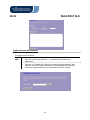 206
206
-
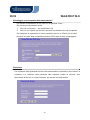 207
207
-
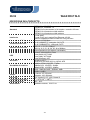 208
208
-
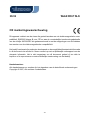 209
209
-
 210
210
-
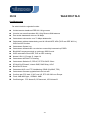 211
211
-
 212
212
-
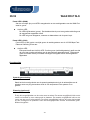 213
213
-
 214
214
-
 215
215
-
 216
216
-
 217
217
-
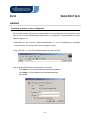 218
218
-
 219
219
-
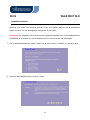 220
220
-
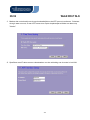 221
221
-
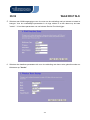 222
222
-
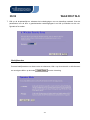 223
223
-
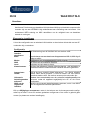 224
224
-
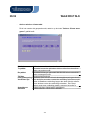 225
225
-
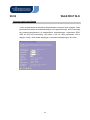 226
226
-
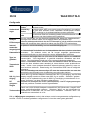 227
227
-
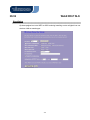 228
228
-
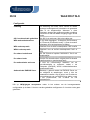 229
229
-
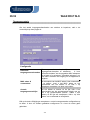 230
230
-
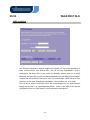 231
231
-
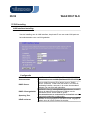 232
232
-
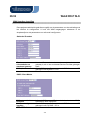 233
233
-
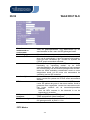 234
234
-
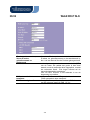 235
235
-
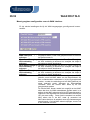 236
236
-
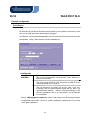 237
237
-
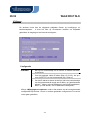 238
238
-
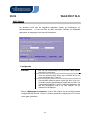 239
239
-
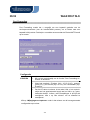 240
240
-
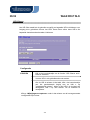 241
241
-
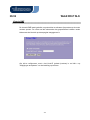 242
242
-
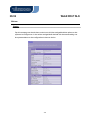 243
243
-
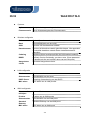 244
244
-
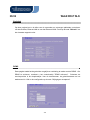 245
245
-
 246
246
-
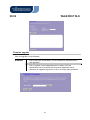 247
247
-
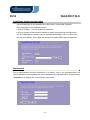 248
248
-
 249
249
-
 250
250
-
 251
251
-
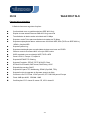 252
252
-
 253
253
-
 254
254
-
 255
255
-
 256
256
-
 257
257
-
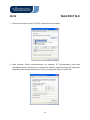 258
258
-
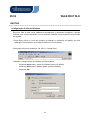 259
259
-
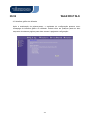 260
260
-
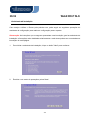 261
261
-
 262
262
-
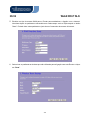 263
263
-
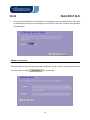 264
264
-
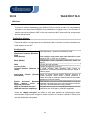 265
265
-
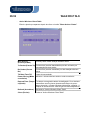 266
266
-
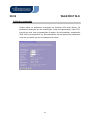 267
267
-
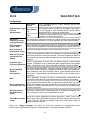 268
268
-
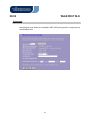 269
269
-
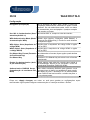 270
270
-
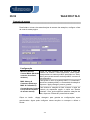 271
271
-
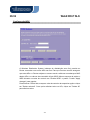 272
272
-
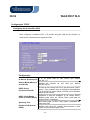 273
273
-
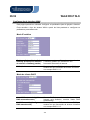 274
274
-
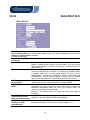 275
275
-
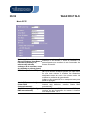 276
276
-
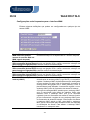 277
277
-
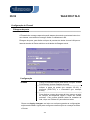 278
278
-
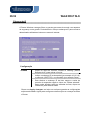 279
279
-
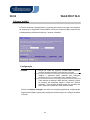 280
280
-
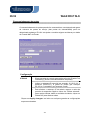 281
281
-
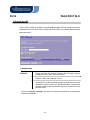 282
282
-
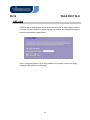 283
283
-
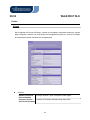 284
284
-
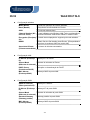 285
285
-
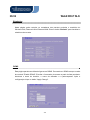 286
286
-
 287
287
-
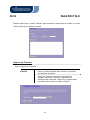 288
288
-
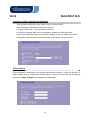 289
289
-
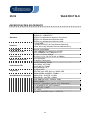 290
290
-
 291
291
-
 292
292
-
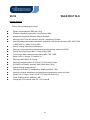 293
293
-
 294
294
-
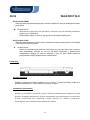 295
295
-
 296
296
-
 297
297
-
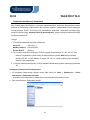 298
298
-
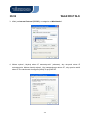 299
299
-
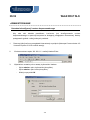 300
300
-
 301
301
-
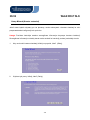 302
302
-
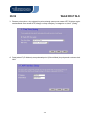 303
303
-
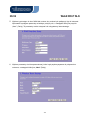 304
304
-
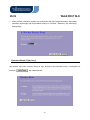 305
305
-
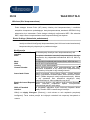 306
306
-
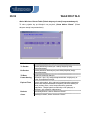 307
307
-
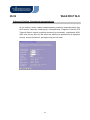 308
308
-
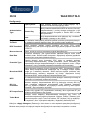 309
309
-
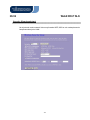 310
310
-
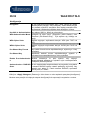 311
311
-
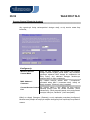 312
312
-
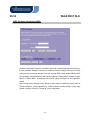 313
313
-
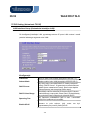 314
314
-
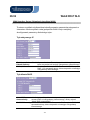 315
315
-
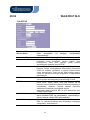 316
316
-
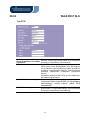 317
317
-
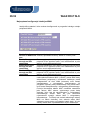 318
318
-
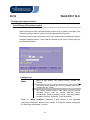 319
319
-
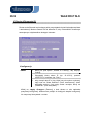 320
320
-
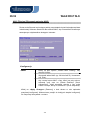 321
321
-
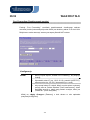 322
322
-
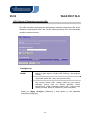 323
323
-
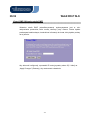 324
324
-
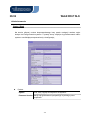 325
325
-
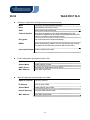 326
326
-
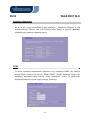 327
327
-
 328
328
-
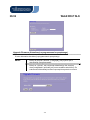 329
329
-
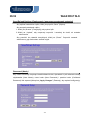 330
330
-
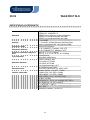 331
331
-
 332
332
-
 333
333
-
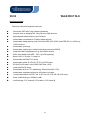 334
334
-
 335
335
-
 336
336
-
 337
337
-
 338
338
-
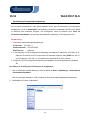 339
339
-
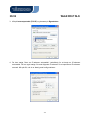 340
340
-
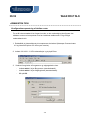 341
341
-
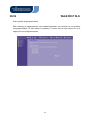 342
342
-
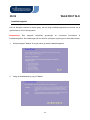 343
343
-
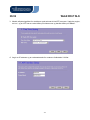 344
344
-
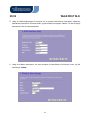 345
345
-
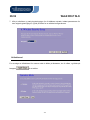 346
346
-
 347
347
-
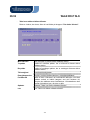 348
348
-
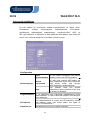 349
349
-
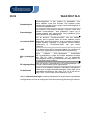 350
350
-
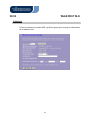 351
351
-
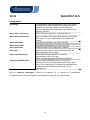 352
352
-
 353
353
-
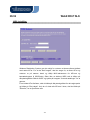 354
354
-
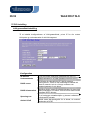 355
355
-
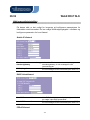 356
356
-
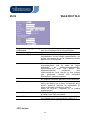 357
357
-
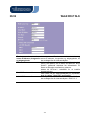 358
358
-
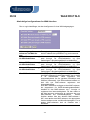 359
359
-
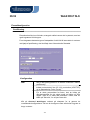 360
360
-
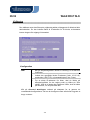 361
361
-
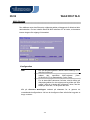 362
362
-
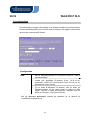 363
363
-
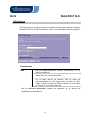 364
364
-
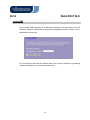 365
365
-
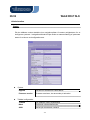 366
366
-
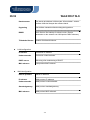 367
367
-
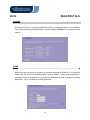 368
368
-
 369
369
-
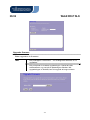 370
370
-
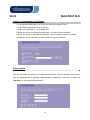 371
371
-
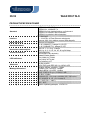 372
372
-
 373
373
-
 374
374
-
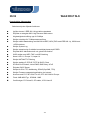 375
375
-
 376
376
-
 377
377
-
 378
378
-
 379
379
-
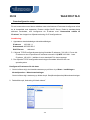 380
380
-
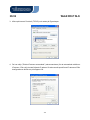 381
381
-
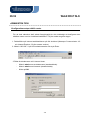 382
382
-
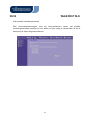 383
383
-
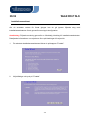 384
384
-
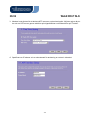 385
385
-
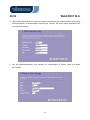 386
386
-
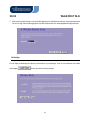 387
387
-
 388
388
-
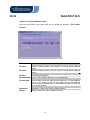 389
389
-
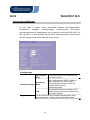 390
390
-
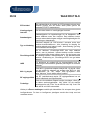 391
391
-
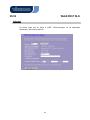 392
392
-
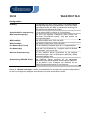 393
393
-
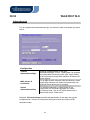 394
394
-
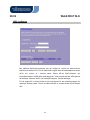 395
395
-
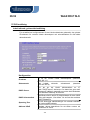 396
396
-
 397
397
-
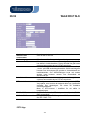 398
398
-
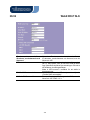 399
399
-
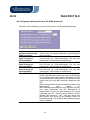 400
400
-
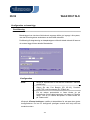 401
401
-
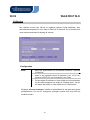 402
402
-
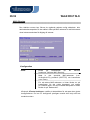 403
403
-
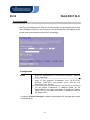 404
404
-
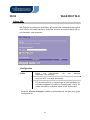 405
405
-
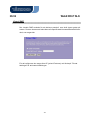 406
406
-
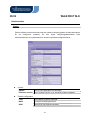 407
407
-
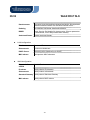 408
408
-
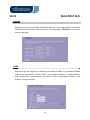 409
409
-
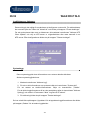 410
410
-
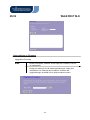 411
411
-
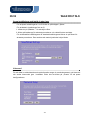 412
412
-
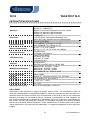 413
413
Vivanco WLAN ROUT 54-N Bedienungsanleitung
- Kategorie
- Router
- Typ
- Bedienungsanleitung
- Dieses Handbuch ist auch geeignet für
in anderen Sprachen
- English: Vivanco WLAN ROUT 54-N Owner's manual
- français: Vivanco WLAN ROUT 54-N Le manuel du propriétaire
- español: Vivanco WLAN ROUT 54-N El manual del propietario
- italiano: Vivanco WLAN ROUT 54-N Manuale del proprietario
- Nederlands: Vivanco WLAN ROUT 54-N de handleiding
- português: Vivanco WLAN ROUT 54-N Manual do proprietário
- dansk: Vivanco WLAN ROUT 54-N Brugervejledning
- polski: Vivanco WLAN ROUT 54-N Instrukcja obsługi
- svenska: Vivanco WLAN ROUT 54-N Bruksanvisning
Sonstige Unterlagen
-
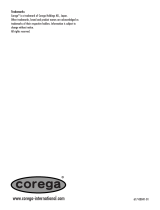 Corega 613-00041-01 Benutzerhandbuch
Corega 613-00041-01 Benutzerhandbuch
-
Allnet ALL0276VPN Kurzanleitung zur Einrichtung
-
Longshine IEEE802.11n AP/Router/Client Benutzerhandbuch
-
König CMP-WNROUT41 Installationsanleitung
-
Belkin F5D9630-4 Benutzerhandbuch
-
Allnet ALL-WAP0358N Schnellstartanleitung
-
Allnet ALL-WAP0358N Schnellstartanleitung
-
Linksys WRT54GS Bedienungsanleitung
-
Hama 00053133 Bedienungsanleitung
-
Belkin F5D7632EA4A Benutzerhandbuch